De © van deze les is van mezelf.
Mijn lessen mogen NIET gelinkt of gekopieerd worden
op andere websites en/of forums, zonder mijn toestemmig
Elke gelijkenis met andere lessen op het wijde web, berust op louter toeval.
Laat de namen en watermerken van tubes en ander materiaal intact.
Het vraagt veel werk om deze te maken.
Heb hier aub respect voor.
Ik bedank dan ook iedereen dat ik hun tubes en materialen
mag gebruiken.

Als u uw creatie in een blog, op Facebook of op een website plaatst,
gelieve dan een link naar de les vermelden.
Algemene voorbereidingen :
Installeer eerst de filters die je nog niet had, voor je PSP opent !!
Open je tubes in PSP, dupliceer ze en sluit de originelen.
Vergeet de watermerken niet te verwijderen op de copies.
Filters HERE en HERE
Toestemmingen tubes HERE
Blanco Kleurenpallet Alfakanaal kan je HIER downloaden
Materiaal HERE
Benodigdheden :
Tubes :
(*) Herken je een tube van jezelf, contacteer me dan even, zodat ik je naam kan
Vermelden of – indien je wenst – de tube kan verwijderen.
Zoek zelf een mooie tube van een vrolijke of lachende vrouw of man of …
en een tube Vaas met bloemen.
Ik gebruik een tube van Colybrix en Azalee
1/ BL19_KaD_Lijst
2/ BL19_KaD_Text
Selecties : openen in PSP en minimaliseren
1/ BL19_KaD_Alfakanaal
Masks : openen in PSP en minimaliseren
1/ hjr_mask_texture2911112
Kleurenpallet
Werk je met eigen kleuren, maak dan zelf je kleurenpallet met het alfakanaal,
zodat je makkelijk kan wisselen tussen je kleuren.
Er zijn kleurverschillen in de verschillende versies van Psp.
Gebruik daarom de html codes van het kleurenpallet om er zeker van te zijn,
dat je dezelfde kleuren hebt. Ook bij het samenvoegen van lagen, kunnen er kleurverschillen zijn.
Filters :
1/ Mehdi : Wavy Lab 1.1
2/ Adjust : Variations
3/ Simple : Diamonds – Blintz – Half Wrap – 4 Way Average
4/ Carolaine & Sensibility : CS-HLines
5/ MuRa’s Meister : Copies – Perspective Tiling
6/ Alien Skin – Eye Candy 5 : Impact
(-) Deze filters importeren in Unlimited 2.0 om hetzelfde resultaat te bekomen
---------------------------------------
Werkwijze
Bij gebruik van andere tubes en kleuren, kan de mengmodus en/of laagdekking verschillen
Vanaf nu gebruik ik de termen “SPIEGELEN” en “OMDRAAIEN” weer gewoon.
Spiegelen : Horizontaal spiegelen – Omdraaien : Verticaal spiegelen
We gaan beginnen – Veel plezier!
Denk eraan om je werk regelmatig op te slaan
Kleuren :
Maak eerst je eigen kleurenpallet, zodat je makkelijk kan wisselen tussen je kleuren.
Gebruik hiervoor het Alfa_Kleurenpallet-6 in de materialen.
Kies 4 kleuren uit je tube
Kleur 1 (donker) : Voorgrond
Kleur 2 (Licht) : Achtergrond
Kleur 3 : contrasterende donkere kleur
Kleur 4 : lichtere versie van kleur 3
1
Open : BL19_KaD_Alfakanaal
Venster – dupliceren
Minimaliseer het origineel – we werken op de kopie
2
Effecten – Mehdi – Wavy Lab 1.1 – zie PS
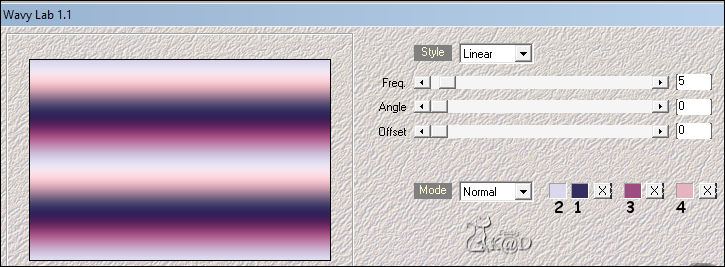
3
Aanpassen – Vervagen – Radiaal – zie PS
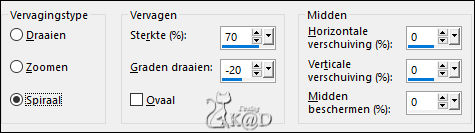
Effecten – Afbeeldingseffecten – Naadloze Herhaling – zie PS
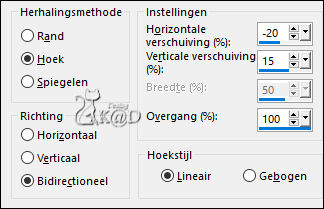
4
Aanpassen – Vervagen – Gaussians : 25
Enkel indien nodig voor jouw kleuren !
Effecten – Adjust – Variations
Klik 1x op origineel
Klik 1x op More Cyan (of anders passend voor jouw kleuren)
klik OK – zie PS
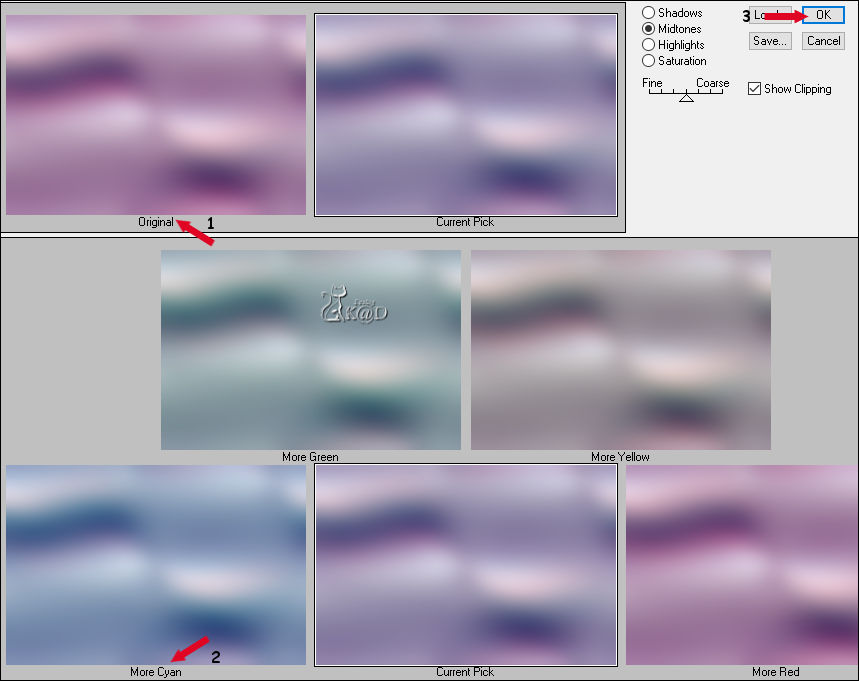
5
Lagen – Dupliceren (Kopie van Raster 1)
Effecten – Simple – Diamonds
6
Effecten – Simple – Blintz
1x herhalen
7
Effecten – Reflectie-effecten – Roterende Spiegel – zie PS
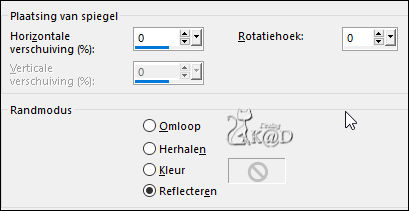
8
Effecten – Simple – Half Wrap
9
Effecten – Reflectie-effecten – Roterende Spiegel – zie PS
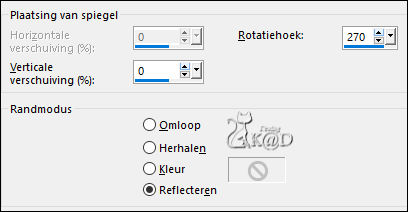
10
Effecten – Afbeeldingseffecten – Naadloze Herhaling – zie PS
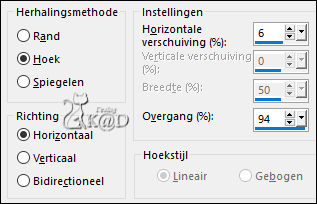
11
Activeer Raster 1
Selecties – Laden uit Alfakanaal – Selectie 1 – zie PS
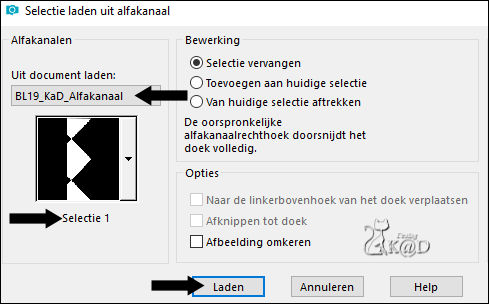
Selecties – Laag maken van selectie (Tot laag gemaakte selectie)
Lagen – Schikken – Vooraan
Effecten – Carolaine & Sensibility – CS-HLines – zie PS
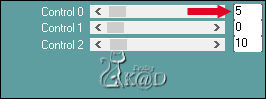
Selectie opheffen
11
Effecten – MuRa’s Meister – Copies – zie PS
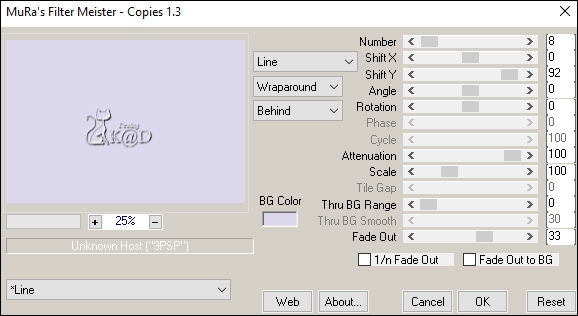
11-1
Effecten – 3D-effecten – Slagschaduw : V 0 – H 7 – 50 – 20 – Kleur #000000
12
Activeer Kopie Van Raster 1
Lagen – Dupliceren (Kopie (2) van Raster 1)
Afbeelding – Vrij roteren : Rechts – 90 – niets aangevinkt
13
Activeer opnieuw Kopie Van Raster 1
Alles selecteren
Activeer Kopie (2) van Raster 1
Afbeelding – Bijsnijden tot selectie
Druk K en vul volgende parameters in – zie PS

Druk M
14
Effecten – Afbeeldingseffecten – Naadloze Herhaling – staat goed
We maken nu eers het kader
***
15
Venster – Dupliceren (Shift +d)
Lagen – Zichtbare lagen samenvoegen
Effecten – Simple – 4 Way Average
15-1
Lagen – Dupliceren
Zet Mengmodus op Vermenigvuldigen en Laagdekking op 50
Lagen – Zichtbare lagen samenvoegen
Afbeelding – Rechtsom roteren
15-2
Lagen – Dupliceren
Effecten – MuRa’s Meister – Perspective Tiling – zie PS
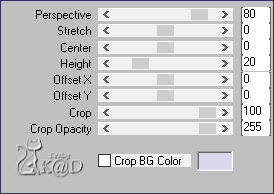
15-3
Effecten – 3D-effecten – Slagschaduw : V&H 0 – 40 – 20 – Kleur #000000
15-4
Activeer en kopieer je tube Vaas met bloemen
Bewerken – plakken als nieuwe laag
Evt. het formaat aanpassen – verscherpen – …
Effecten – 3D-effecten – Slagschaduw : V 0 – H 7 – 50 – 20 – Kleur #000000
Lagen – Zichtbare lagen samenvoegen
Bewerken – Kopiëren
***
16
Activeer BL19_KaD_Lijst
Venster – Dupliceren (Shift +d)
De donkere kleur kan je nu aanpassen naar jouw Kleur 1
Selectie opheffen
17
Klik met je toverstaf in het midden van het kader
Bewerken – plakken in selectie
Aanpassen – Scherpte – Verscherpen
Selectie opheffen
Bewerken – kopiëren
18
Terug naar je grote crea
Bewerken – Plakken als nieuwe laag (Raster 2)
Lagen – Schikken – Vooraan
Druk K – Pos X : 110 – Pos Y : 19 – Druk M UITLEG
19
Lagen – Dupliceren (Kopie van Raster 2)
Druk K – Pos X : 110 – Pos Y : 354 – Druk M
20
Selecties – Laden uit Alfakanaal – Selectie 2 – zie PS
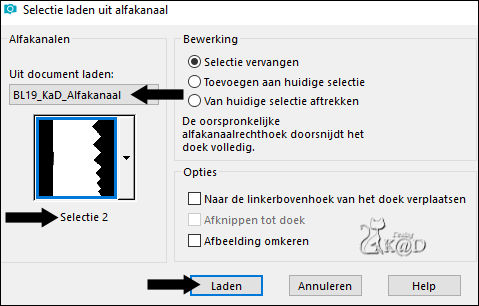
Druk Delete op te toetsenbord
Selectie opheffen
Effecten – 3D-effecten – Slagschaduw : V 0 – H 5 – 40 – 10 – Kleur #000000
21
Activeer Raster 2
Druk K – Pos X : 28 – Pos Y : 28 – Druk M
22
Activeer bovenste laag
Activeer en kopieer : BL19_KaD_Text
Bewerken – plakken als nieuwe laag (Raster 3)
Afbeelding – Formaat wijzigen : 80%, alle lagen NIET aangevinkt
Druk K – Pos X : 195 – Pos Y : 91 – Druk M
23
Lagen – Nieuwe Rasterlaag
Zet achtergrond op wit
Vul met achtergrond
Lagen – Nieuwe Maskerlaag – Uit Afbeelding “hjr_mask_texture2911112” – zie PS
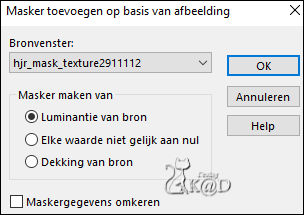
Lagen – Groep samenvoegen (Groep - Raster 4)
Afbeelding – Spiegelen
Lagen – Schikken – 5x Omlaag verplaatsen
Evt. Mengmodus/Laagdekking aanpassen
Resultaat
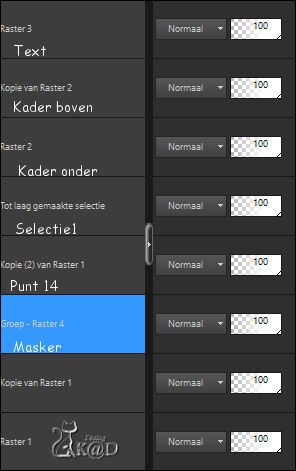
Lagen – Zichtbare lagen Samenvoegen
24
Lagen – Nieuwe Rasterlaag
Selecties – Laden uit Alfakanaal – Selectie 3 – zie PS
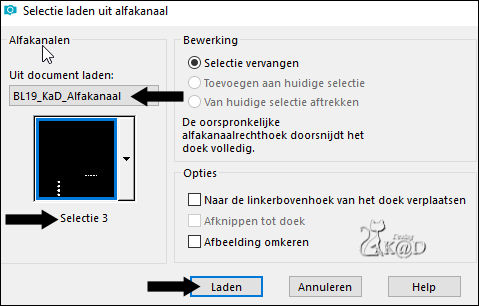
Vul met Kleur 1
Selectie opheffen
Effecten – Alien Skin – Eye Candy 5 – Impact – Glass : CLEAR
25
Activeer en kopieer je persoonstube
Bewerken – plakken als nieuwe laag
Evt. formaat aanpassen, verscherpen, …
Zet rechts, zodanig dat het kleine ruitje rechts in het midden
en een groot stuk van het masker links zichtbaar is.
(ongeveer X : 536, afhankelijk van je tube)
26
Lagen – dupliceren
Aanpassen – Vervagen – Gaussiaans : 10
Zet Mengmodus op Vermenigvuldigen (kijk naar het resultaat bij jouw tube!)
Lagen – Schikken – omlaag
27
Afbeelding – Randen toevoegen :
1 pix kleur 1
2 pix kleur 2
1 pix kleur 1
2 pix kleur 2
1 pix kleur 1
28
Alles selecteren
Afbeelding – Randen toevoegen : 35 pix kleur 2
Effecten – 3D-effecten – Slagschaduw : V&H 0 – 60 – 25 – Kleur 1
Selectie opheffen
29
Afbeelding – Randen toevoegen :
1 pix kleur 1
2 pix kleur 2
1 pix kleur 1
2 pix kleur 2
1 pix kleur 1
30
Plaats je naam en/of watermerk op je crea
Plaats ook mijn watermerk op je crea HIER
Lagen – Alle lagen samenvoegen
31
Afbeelding – Formaat wijzigen : 900 pix
Aanpassen – Scherpte – Onscherp Masker : 2 – 30 – 2 – niets aangevinkt
Opslaan als .jpg
Je afbeelding is klaar
Ik hoop dat jullie het een leuke les vonden
Groetjes
Karin
28/03/2019
Deze les is door mezelf getest en getest en getest ...
Extra voorbeeld met tubes van LB & Gerry

Je uitwerking mailen 


